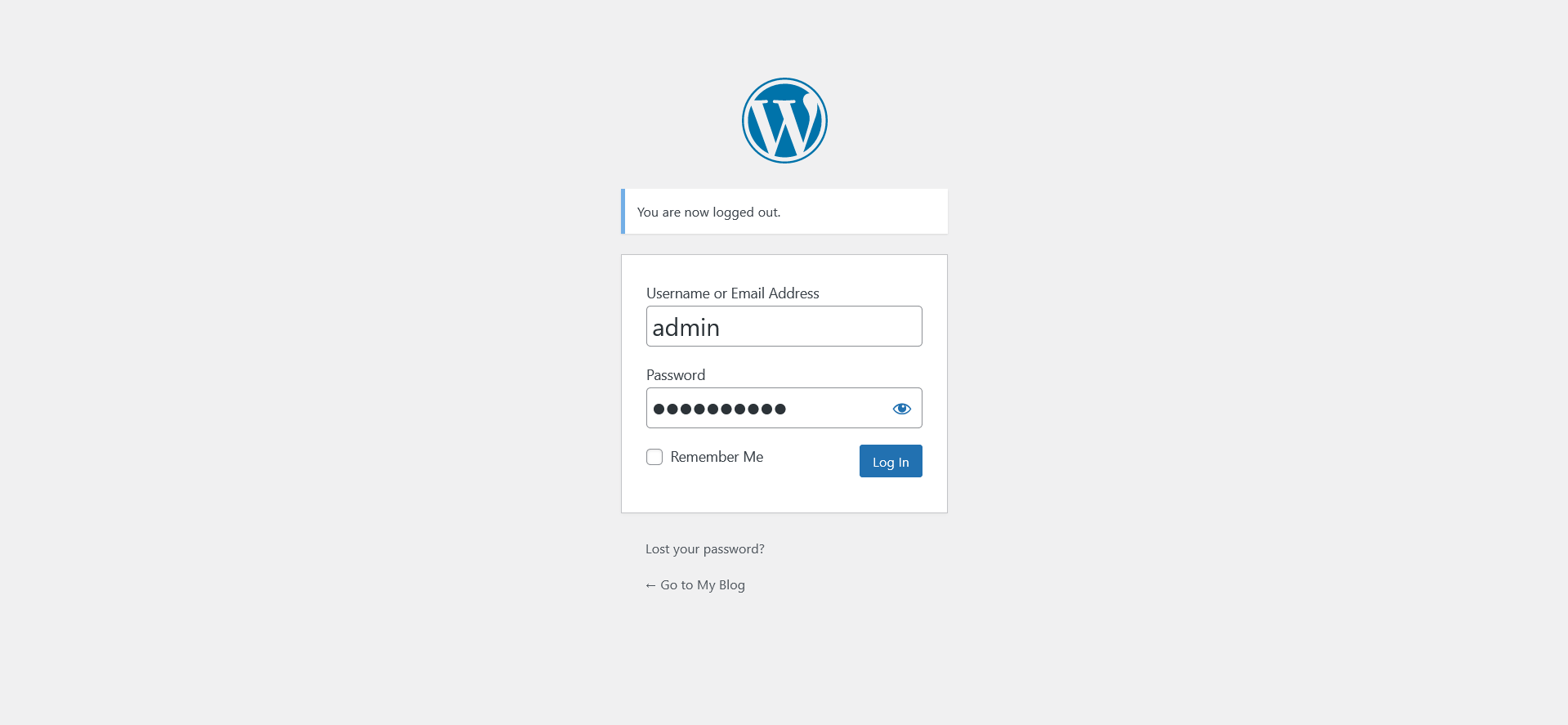Σε αυτό το άρθρο, θα σας δείξουμε την διαδικασία για εγκατάσταση του WordPress μέσω του cPanel, χωρίς να χρειάζεστε προγραμματιστικές γνώσεις.
Video Tutorial
Ξεκινάμε
Για την σχετική εγκατάσταση, θα πρέπει σε πρώτο επίπεδο να συνδεθούμε στο cPanel μας και στην συνέχεια να επιλέξουμε το εικονίδιο του WordPress από την κατηγορία “Softaculous Apps Installer“.
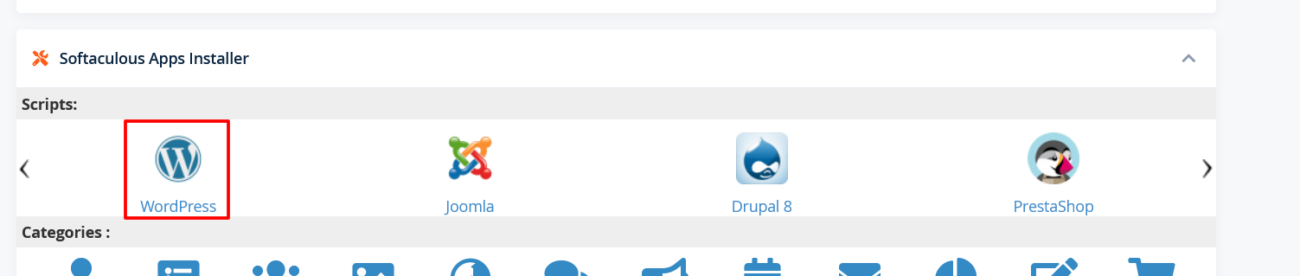
Στην συνέχεια θα πατήσουμε επάνω στο πλήκτρο “Install Now“.
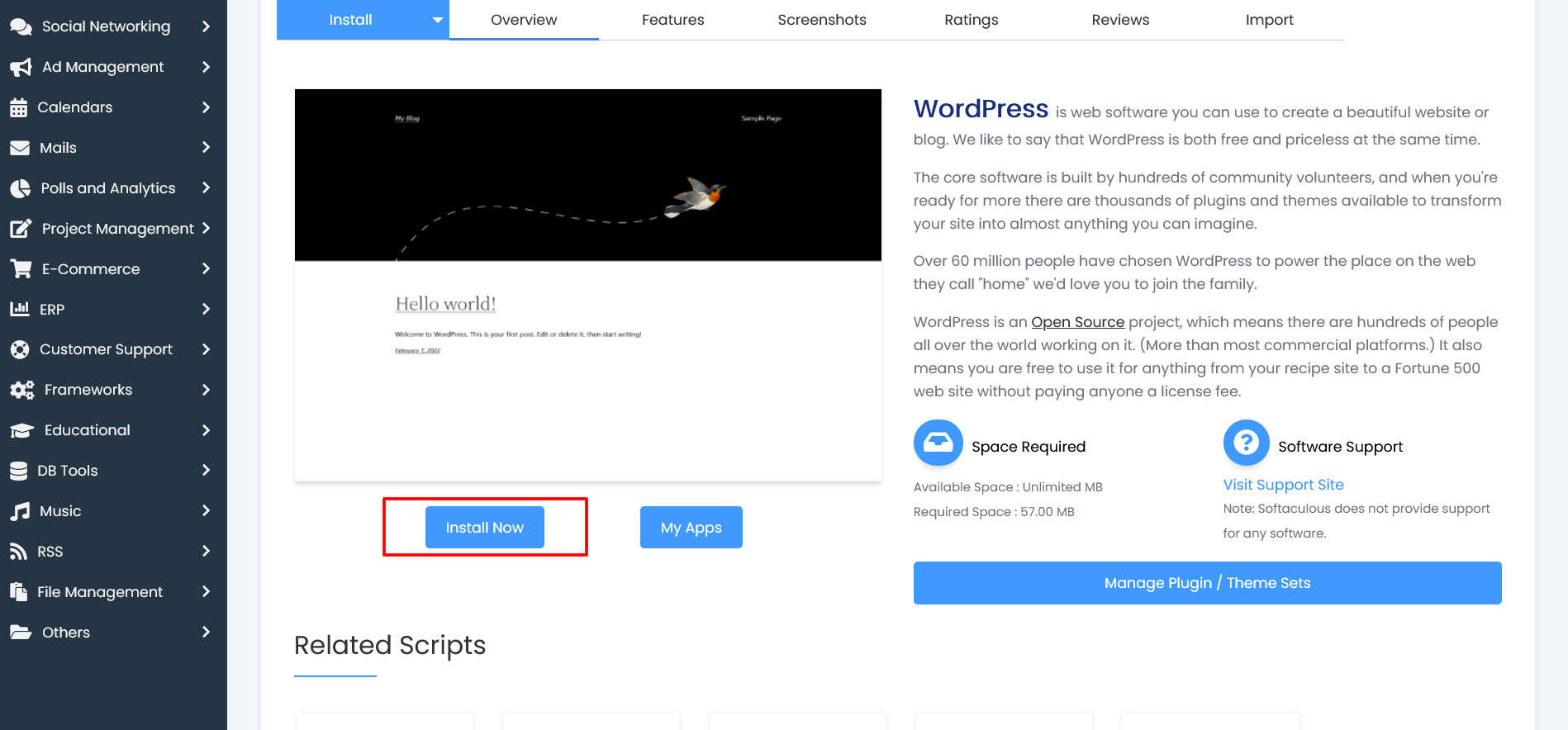
Στο επόμενο επίπεδο, συμπληρώνουμε τα πεδία που μας αναφέρει για να ξεκινήσει η εγκατάστασή μας. Όλα τα στοιχεία μπορούμε να τα αλλάξουμε στην συνέχεια μέσα από το διαχειριστικό του WordPress. Καλό θα ήταν να προχωρήσουμε σε εγκατάσταση στην τελευταία έκδοση που μας αναφέρει στο πεδίο “Choose the version you want to install“.
Ακόμα αποθηκεύουμε το “Admin Username” και “Admin Password” καθώς είναι τα στοιχεία σύνδεσης μας στο διαχειριστικό του WordPress.
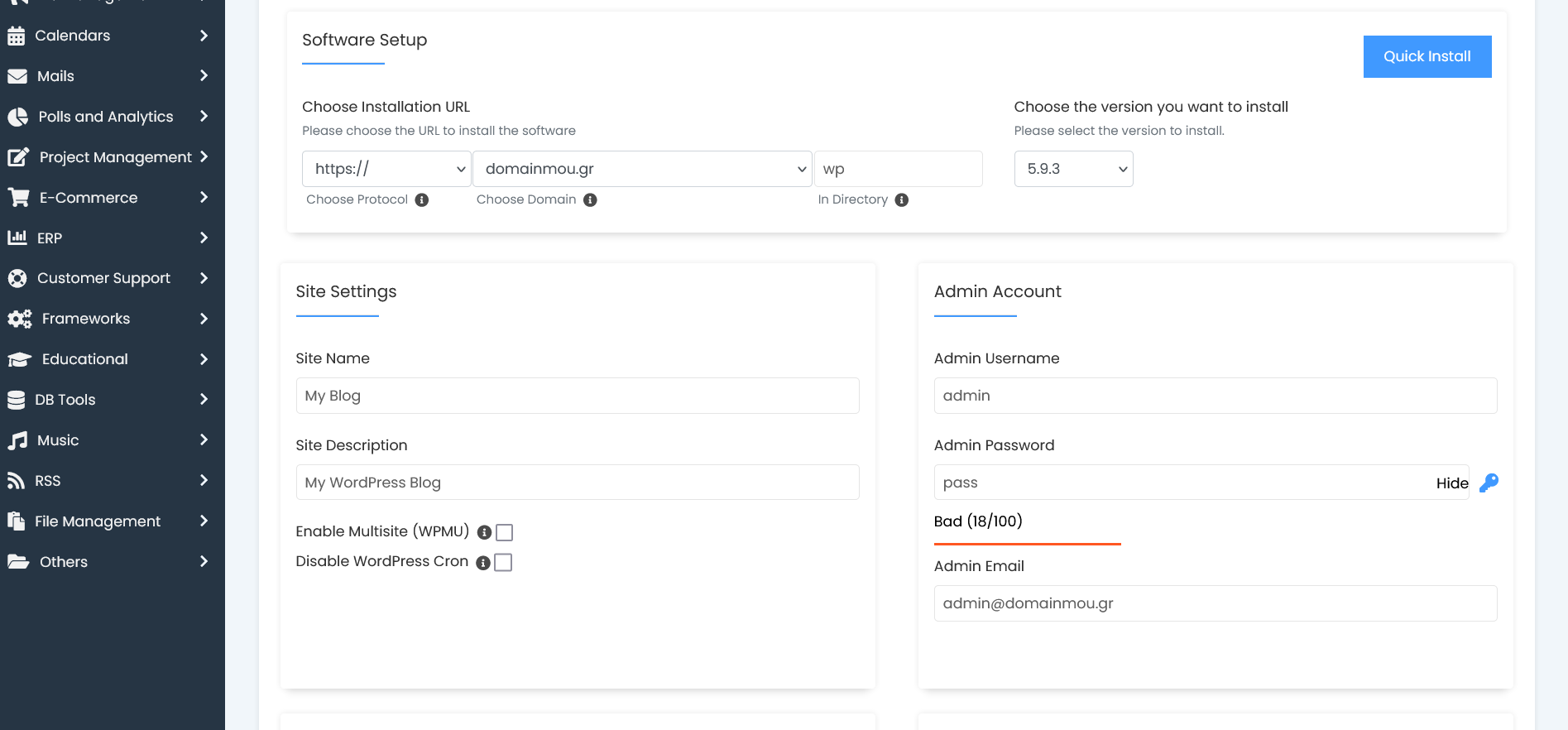
ΜΕΓΑΛΗ ΠΡΟΣΟΧΗ!!! Στο πεδίο “Choose Installation URL” και πιο συγκεκριμένα στο “In Directory” ΣΒΗΝΟΥΜΕ το wp. Σε περίπτωση που το αφήσουμε ως έχει η σελίδα μας θα εμφανίζεται στο “https://domainmou.gr/wp” και θα πρέπει να προχωρήσουμε σε περαιτέρω εργασίες.
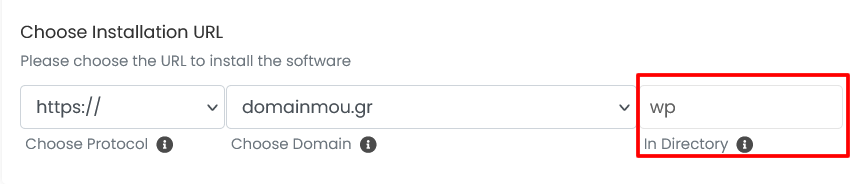
Αφού ολοκληρώσουμε την εισαγωγή των στοιχείων μας, στο κάτω μέρος της σελίδας πατάμε επάνω στο πλήκτρο “Install“.
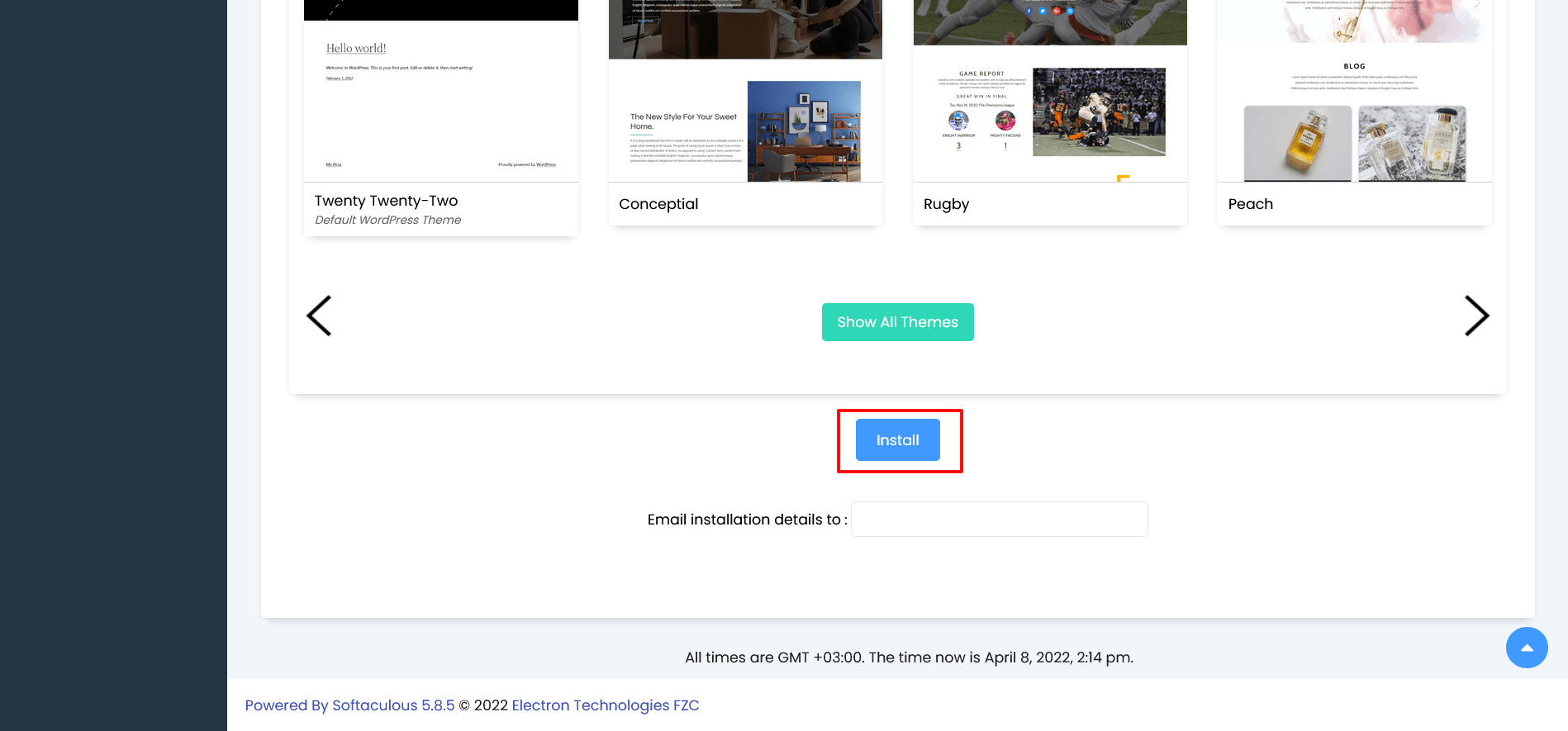
Ξεκινάει η εγκατάσταση του WordPress και μας ενημερώνει ότι έχει ολοκληρωθεί!

Ακόμα μας παραθέτει τους συνδέσμους για την ιστοσελίδα μας(https://domainmou.gr) καθώς και την σύνδεση για το διαχειριστικό του Wordrpess(https://domainmou.gr/wp-admin/).
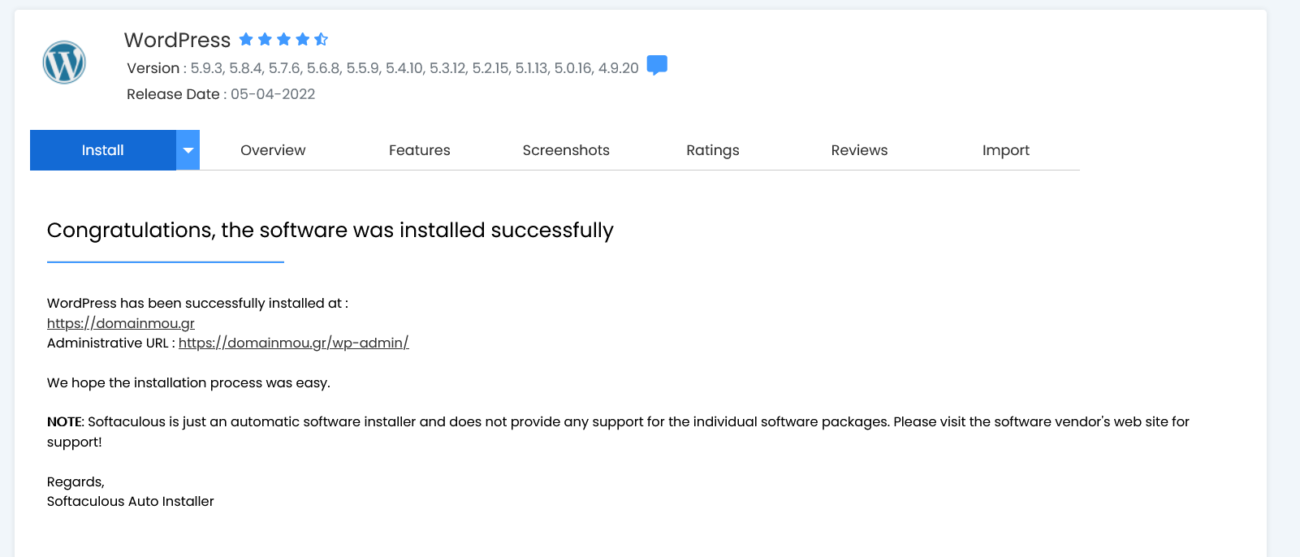
Η σύνδεση στο διαχειριστικό του WordPress μας μπορεί να γίνει με δύο τρόπους.
Ο πρώτος είναι μέσα από το “Softaculous Αpps installer” του cPanel μας να επιλέξουμε εκ νέου το εικονίδιο του WordPress. Θα δείτε ότι σας εμφανίζει την εγκατάσταση που έχουμε προχωρήσει και από δίπλα μερικές επιλογές. Για την σύνδεση μπορούμε είτε να πατήσουμε επάνω στο εικονίδιο του Admin, είτε από το εικονίδιο του WordPress στην κατηγορία Options και στην συνέχεια το πλήκτρο “Login“.

Εναλλακτικά μπορούμε να πληκτρολογήσουμε την διεύθυνση που μας έδωσε παραπάνω(https://domainmou.gr/wp-admin/) και να βάλουμε τα στοιχεία σύνδεσης που δηλώσαμε στα πεδία κατά την ρύθμιση της εγκατάστασης.